《WPSoffice》怎么把文档转成图片
作者:hao333日期:2023-04-06 17:50:16浏览:5421
WPSoffice可以把文档转成图片,但是很多的小伙伴都不知道怎么才可以把文档转成图片,于是我就做了这份教大家把文档转成图片的教程,希望各位小伙伴看完这份教程之后都可以学会把文档转成图片的方法。那么WPSoffice怎么把文档转成图片呢?这个问题就由我来为你解答。
>>>>相关教程推荐:《WPSoffice》使用教程大全汇总

怎么把文档转成图片
1、打开WPSoffice进入主界面,点击进入文档,再点击下方的【文件】。

2、进入【文件】的界面之后,点击【输出为图标】字符选项。
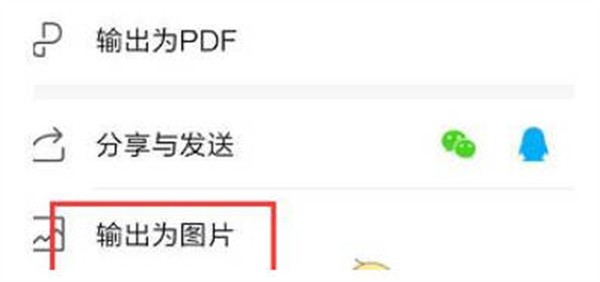
3、点击【输出为图标】字符选项之后,按自己需求点击【输出为长图片】或【逐页输出图片】选项。

4、点击【输出为长图片】或【逐页输出图片】选项之后,再点击【标清有水印】即可。
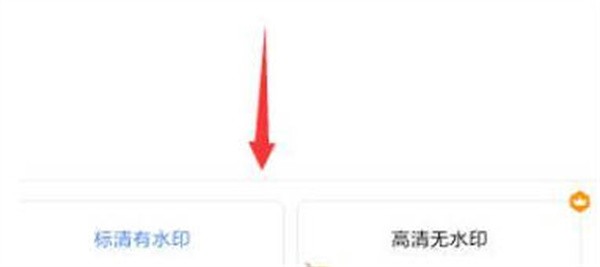
以上就是游戏窝小编给大家带来的关于《WPSoffice》怎么把文档转成图片的全部内容,更多精彩内容请关注游戏窝手游网,小编将持续更新更多相关攻略。
免责声明:
本站资源来自互联网收集,仅供学习与交流,请勿用于商业
如有侵权、不妥之处,请联系站长并出示版权证明以便删除
侵权删帖
- 投稿等事物联系邮箱:
猜你还喜欢
- 04-14 非匿名指令夜骑士纹章搭配攻略-实时热榜
- 11-07 崩坏星穹铁道1.5版本卡池角色有哪些
- 07-02 荷尔蒙来自赛车竞速!超刺激的竞速游戏推荐
- 04-12 天龙八部2飞龙战天装备精通怎么玩-天龙八部2飞龙战天装备精通系统说明
- 05-10 土豆雅思学习版:海量的备考资料,让你在上岸的路上不再翻船!
- 04-06 《火影忍者》2023年4月6日微信每日一题怎么选
- 04-23 灵魂宝戒兑换码有哪些-灵魂宝戒兑换码合集
- 04-07 storyteller第八章流程-storyteller第八章秘密怎么过关
- 05-05 四川传媒学院 情侣视频分类很丰富吗?网友:没错,什么类型都有!
- 08-16 谷歌浏览器如何设置分身-谷歌浏览器设置分身方法
- 05-17 《我的御剑日记》礼包码怎么使用
- 07-31 小兵别嚣张2023最新兑换码 小兵别嚣张有效兑换码大全











暂无评论,来添加一个吧。